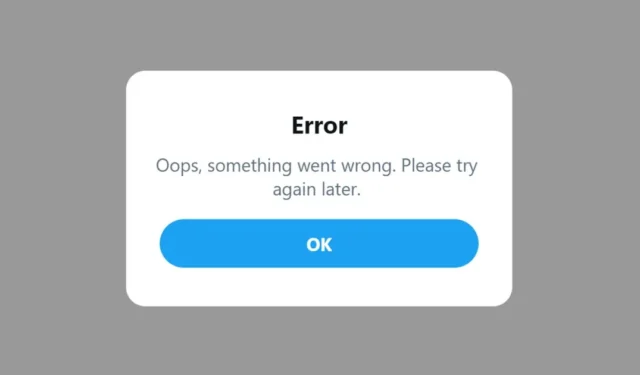
Twitter è un ottimo sito per socializzare e connettersi con persone che la pensano allo stesso modo; recentemente ha introdotto molte nuove funzionalità. Sebbene Twitter sia ricco di funzionalità, la piattaforma deve concentrarsi su una sezione: la stabilità.
Twitter deve spesso affrontare interruzioni del server e molti altri problemi. Quando il sito riscontra problemi, potrebbe mostrarti: “Spiacenti, qualcosa è andato storto”. Riprova più tardi’ messaggio di errore.
Il messaggio di errore può apparire dal nulla e interrompere la tua esperienza su Twitter. Potresti vederlo quando provi a controllare i retweet, i commenti, ecc. Può anche apparire durante la condivisione di un Tweet.
Quindi, se sei un utente Twitter attivo frustrato dal ‘Spiacenti, qualcosa è andato storto. Riprova più tardi’ messaggio di errore, continua a leggere l’articolo. Di seguito, abbiamo discusso tutti i possibili motivi e i passaggi per risolvere l’errore.
Perché “Qualcosa è andato storto”. Per favore riprova più tardi” appare su Twitter?
Il messaggio di errore “Qualcosa è andato storto” può apparire per vari motivi su Twitter. Di seguito sono elencati alcuni motivi principali del messaggio di errore.
- La tua connessione Internet non funziona o è instabile.
- L’uso di servizi VPN o proxy.
- Twitter sta affrontando un’interruzione del server.
- Browser Web o cache dell’app danneggiati.
- Dati di installazione dell’app Twitter errati
Correggi il messaggio di errore “Qualcosa è andato storto” di Twitter
Poiché il problema è sconosciuto, dobbiamo fare affidamento sui suggerimenti di base per la risoluzione dei problemi per risolvere “Qualcosa è andato storto” su Twitter. Ecco cosa puoi fare.
1. Controlla se Internet funziona
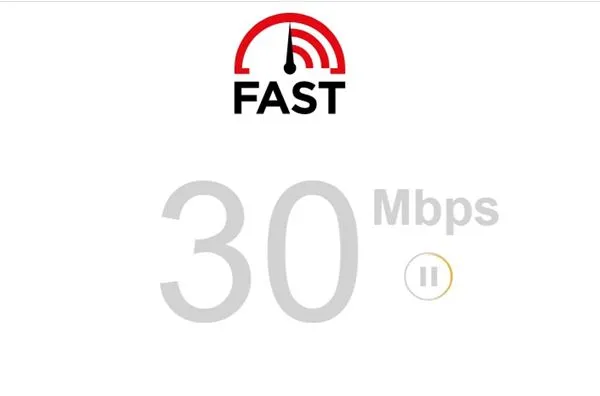
Se provi a controllare i commenti di un Tweet specifico ma ricevi continuamente il messaggio “Spiacenti, qualcosa è andato storto”. Riprova più tardi” messaggio di errore; devi controllare la connessione internet.
Poiché Twitter è una piattaforma di social networking, non può funzionare senza una connessione Internet attiva. È probabile che la tua connessione Internet sia instabile e, quindi, Twitter non riesce a caricare il commento o il tweet che desideri vedere.
Quindi, prima di provare qualsiasi altro metodo, assicurati di controllare se Internet funziona. Puoi anche passare dalla rete mobile a quella WiFi. Se Internet funziona, ma continui a visualizzare lo stesso errore, segui i metodi successivi.
2. Aggiorna la pagina Web
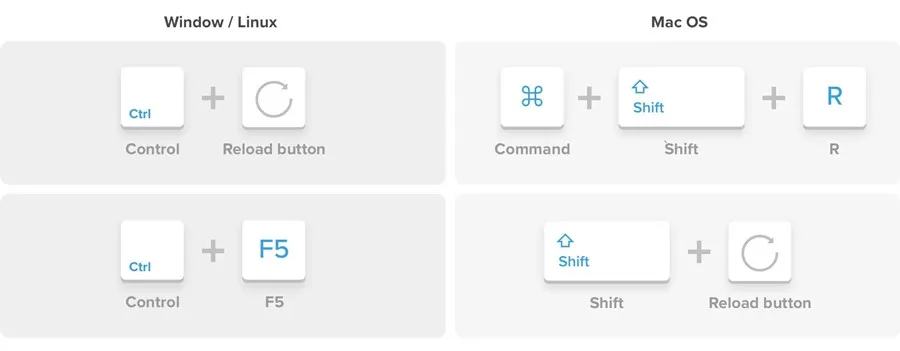
Se il messaggio “Spiacenti, qualcosa è andato storto”. Riprova più tardi” l’errore viene visualizzato solo sul tuo browser web; puoi provare ad aggiornare la pagina web.
Un aggiornamento forzato eliminerà la cache di un sito Web specifico e creerà nuovamente i dati della cache. Se il problema è la cache, l’aggiornamento forzato della pagina Web potrebbe risolverlo.
Per aggiornare manualmente la pagina web di Twitter su Chrome per desktop, premi il tasto CTRL+F5 sulla tastiera. Per Firefox, premi il tasto Maiusc + F5. E per Microsoft Edge, premi il tasto CTRL + Maiusc + F5 tasto.
Se riscontri il problema sul tuo Mac, premi il tasto Command + Maiusc + R per aggiornare manualmente il browser Chrome e Firefox.
3. Controlla se i server di Twitter sono inattivi
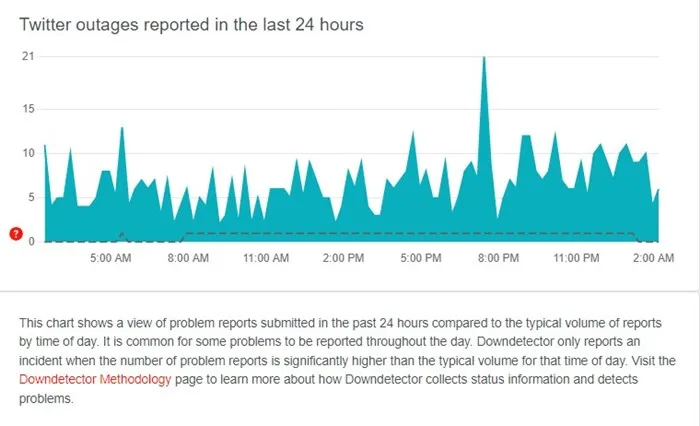
Se la tua connessione Internet funziona e hai aggiornato la pagina Web, la cosa migliore da fare è verificare l’interruzione del server Twitter.
Quando i server di Twitter sono inattivi a livello globale, dovrai affrontare problemi durante l’utilizzo della maggior parte delle funzionalità. Oltre a ciò, non potrai rispondere ai tuoi tweet o controllare i file multimediali, i video non verranno riprodotti e dovrai affrontare altri problemi.
Il messaggio “Spiacenti, qualcosa è andato storto”. Riprova più tardi” viene visualizzato il messaggio di errore quando i server Twitter non sono attivi. Puoi controllare la pagina Stato del server Twitter su downdetector per verificare se i server di Twitter sono attivi.
Se i server sono inattivi per tutti, non puoi fare nulla. L’unica opzione è attendere pazientemente finché i server non verranno ripristinati.
4. Assicurati di non aver raggiunto il limite di velocità di Twitter
Dopo essere stato acquisito da Elon Musk, Twitter ha subito molti cambiamenti cruciali. Twitter o X ora hanno un limite di velocità per la visualizzazione dei post.
Pertanto, se improvvisamente ricevi l’errore “Qualcosa è andato storto” su Twitter, potresti aver raggiunto il limite di frequenza Twitter giornaliero.
Se il tuo account Twitter ha raggiunto il limite di velocità, continuerai a ricevere il messaggio di errore. Ecco gli attuali limiti tariffari su Twitter.
- 500 post per nuovi account non verificati.
- 1000 post per account non verificati.
- 10.000 post per account verificati.
Se non riesci a visualizzare i post anche dopo aver aspettato un giorno, devi cercare modi per aggirare il limite di frequenza di Twitter .
5. Forza l’arresto dell’app Twitter
L’arresto forzato dell’app Twitter è un altro modo migliore per gestire l’errore “Qualcosa è andato storto” sull’app Twitter. Ciò rimuoverà tutti i bug e i problemi. problemi che potrebbero essere in conflitto con la funzionalità dell’app. Ecco come puoi forzare l’arresto dell’app Twitter.
1. Premi a lungo l’app Twitter sulla schermata iniziale e amp; seleziona Informazioni app.
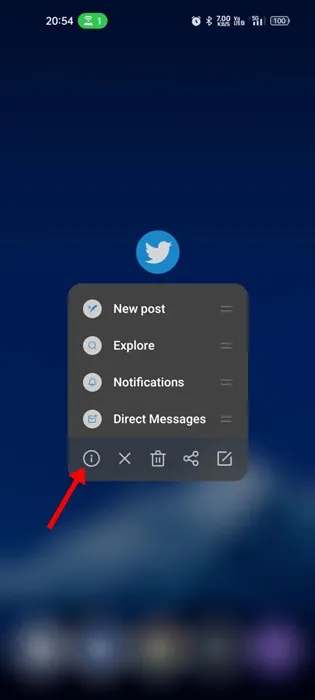
2. Nella schermata Informazioni sull’app, tocca Forza arresto.
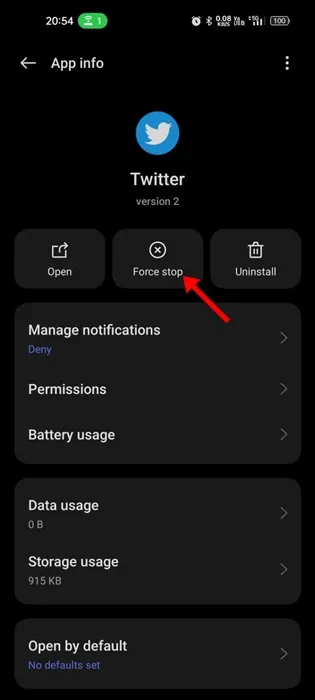
Questo è tutto! Ecco come puoi forzare l’arresto dell’app Twitter sul dispositivo Android.
6. Aggiorna l’app Twitter/X
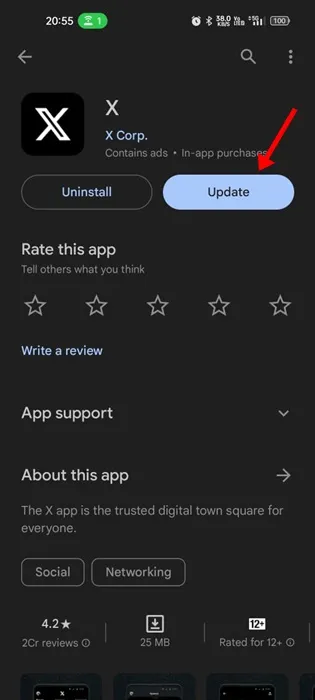
Molti utenti hanno affermato di risolvere l’errore “Qualcosa è andato storto” su Twitter semplicemente aggiornando l’app. È stato rilevato un bug nelle versioni precedenti dell’app Twitter che impediva agli utenti di visualizzare i post o i contenuti multimediali.
Quindi, vai su Google Play Store o Apple App Store e installa tutti gli aggiornamenti in sospeso disponibili per l’app Twitter. Dopo l’aggiornamento, usalo; non vedrai più la schermata di errore.
7. Cancella la cache dell’app Twitter
Il messaggio di errore “Spiacenti, qualcosa è andato storto” è più evidente su un’app mobile di Twitter rispetto alla versione web. Puoi provare a svuotare la cache dell’app se visualizzi l’errore mentre utilizzi l’app mobile Twitter. Ecco come svuotare la cache dell’app Twitter.
1. Prima di tutto, premi a lungo sull’app Twitter per Android e seleziona Informazioni app.
2. Nella schermata Informazioni sull’app, seleziona Utilizzo spazio di archiviazione.
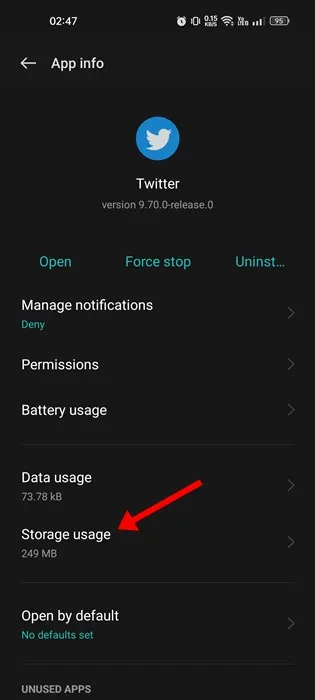
3. Nella schermata Utilizzo spazio di archiviazione, tocca il pulsante Svuota cache.
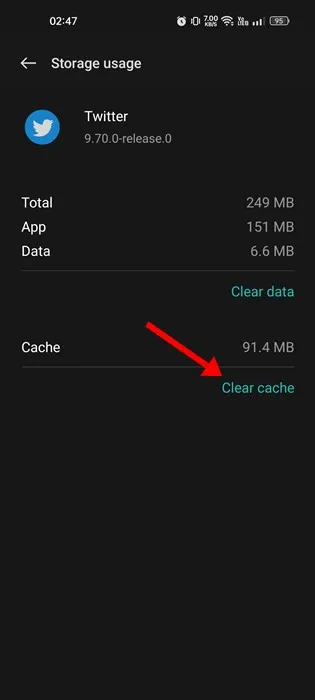
Questo è tutto! Ciò cancellerà la cache dell’app Twitter. Su iOS è necessario disinstallare l’app Twitter e installarla nuovamente dall’Apple App Store.
8. Disattiva i servizi VPN/Proxy
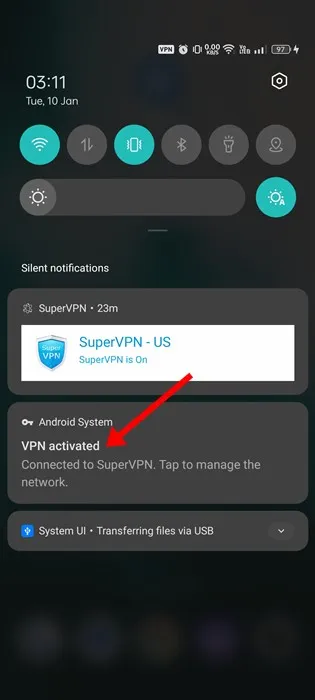
Quando utilizzi servizi VPN o proxy, la tua app Twitter tenta di connettersi a un server diverso lontano dalla tua posizione effettiva.
Il problema è che questo processo allunga i tempi di connessione e crea non pochi problemi. Quando la VPN/proxy non riesce a connettersi ai server di Twitter, viene visualizzato il messaggio “Spiacenti, qualcosa è andato storto”. Riprova più tardi viene visualizzato il messaggio di errore.
Quindi, se ancora non è stato risolto l’errore e stai utilizzando un servizio VPN/Proxy, disabilitalo e controlla. Molti utenti hanno affermato di correggere l’errore “Qualcosa è andato storto” su Twitter semplicemente disattivando la propria app VPN/Proxy.
E come risolverlo
Questi sono forse i modi migliori e funzionanti per risolvere “Qualcosa è andato storto”. Per favore riprova più tardi” errore su Twitter. Facci sapere se hai bisogno di ulteriore aiuto per risolvere gli errori di Twitter nei commenti. Inoltre, se l’articolo ti ha aiutato, condividilo con i tuoi amici.




Lascia un commento